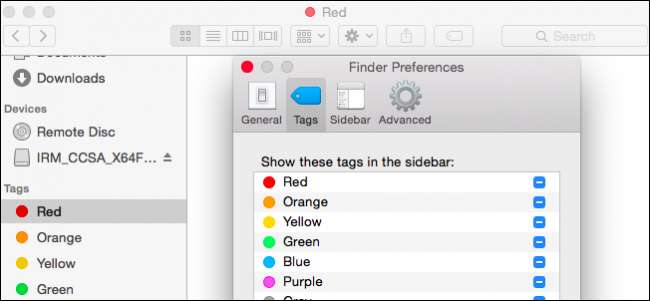
Jos olet käyttänyt OS X: tä äskettäin, olet ehkä huomannut, että tunnisteilla on nyt erillinen esiintyminen Finderissa. Ehkä ajattelet "huh? tunnisteet? " (se on oikeudenmukainen vastaus), mutta itse asiassa tagit ovat erinomainen tapa luokitella, lajitella ja löytää tärkeät asiat heti.
Tunnisteet ovat juuri sellaisia kuin ne kuulostavat. Valitset periaatteessa vain tiedostoja ja lisäät tunnisteita. Nämä tarrat ovat vain metatietoja tiedostosisällön kuvaamiseen. Voit lisätä niin monta tagia kuin tarvitset, joten ehkä lisäät veroilmoituksiin tagin "veroilmoitukset" ja merkitset muut verotukseen liittyvät paperit "kuiteiksi".
Voit myös lisätä toisen tunnisteen, sano "verot" kaikkiin kuitteihisi ja palautuksiisi. Näin näet kaiken verotukseen liittyvän yhden haun avulla. Tämä on vain yksi esimerkki. Katsotaanpa tarkemmin, miten tämä todella toimii.
Finder-tunnisteiden tunteminen paremmin
Tässä on Finder, jonka oletustunnisteet ovat sivupalkissa. Tämä oli luultavasti ensimmäinen johdantosi tunnisteisiin OS X: ssä.
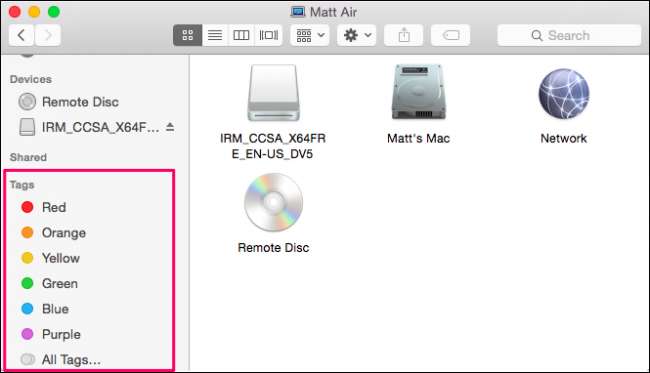
Näitä oletustunnisteita voidaan helposti muokata. Napsauta mitä tahansa hiiren kakkospainikkeella ja voit nimetä sen uudelleen tai poistaa sen, poistaa sen sivupalkista, muuttaa sen väriä tai avata sen uudessa Finder-välilehdessä. Siksi, jos sinulla on joukko tiedostoja, jotka on merkitty nimellä "Punainen", voit napsauttaa niitä nähdäksesi ne siinä Finder-ikkunassa tai uudessa välilehdessä.
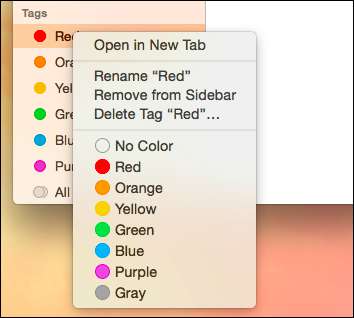
Nämä eivät ole ainoat tunnisteet, joita sinulla voi olla, vaikka itse asiassa sinulla voi olla mitä tahansa ja niin monta tagia kuin haluat. Työpöydällä on joitain kuvakaappauksia, jotka otimme, ja haluamme merkitä ne, jotta löydämme ne helposti, jos siirrämme niitä johonkin muuhun.
Aiomme valita tiedostot, yhteensä kuusi, ja napsauta Finder-työkalurivin Tunnisteet-painiketta. Tästä valikko tulee näkyviin. Siellä on kaikki oletustunnisteet. Jos haluat lisätä "kuvakaappaukset" -tunnisteen, kirjoitamme sen ja painamme "Enter".
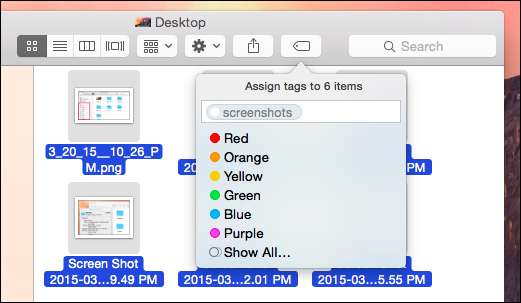
Olemme lisänneet näihin kuuteen kuvaan tagin "kuvakaappaukset", joka tallennetaan tiedostojen metatietoihin, joten vaikka siirrät ne toiseen kansioon, asemaan tai jopa toiseen Maciin, löydät silti nämä tiedostot "kuvakaappauksista". ”-Tagi.
Nyt sivupalkissa on uusi tunniste, joka napsautettaessa sitä näyttää kaikki tiedostot, joihin olemme liittäneet kyseisen tunnisteen. Voimme jälleen kerran napsauttaa sitä hiiren kakkospainikkeella ja nimetä se uudelleen, muuttaa sen väriä tai poistaa sen. Huomaa, että vaikka poistat tunnisteen, tiedostot säilyvät.
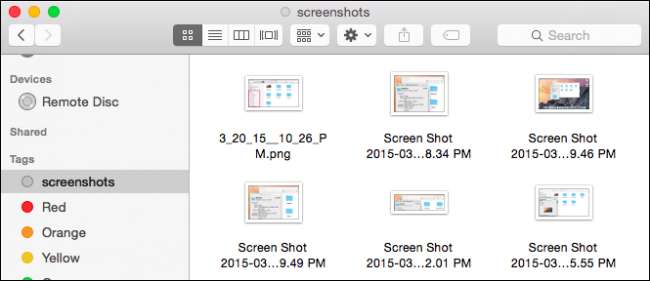
Täältä voit jatkaa tunnisteiden lisäämistä tiedostoihisi ja luokitella ne edelleen, jotta tietyn tiedostoryhmän löytäminen on helppoa. Kun napsautat Finderin sivupalkissa kohtaa ”Kaikki tunnisteet…”, näet kaikki tunnisteet järjestelmässäsi.
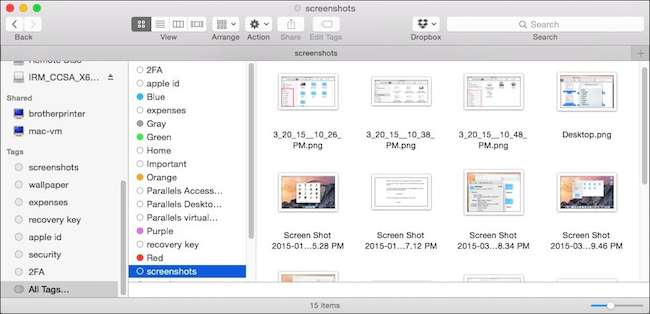
Edellinen kuvakenäkymä antaa meille vähän yksityiskohtia siitä, missä nämä tiedostot kaikki sijaitsevat, paitsi voimme muuttaa näkymää ja saat tarkan käsityksen siitä, missä he ovat Finderissa.
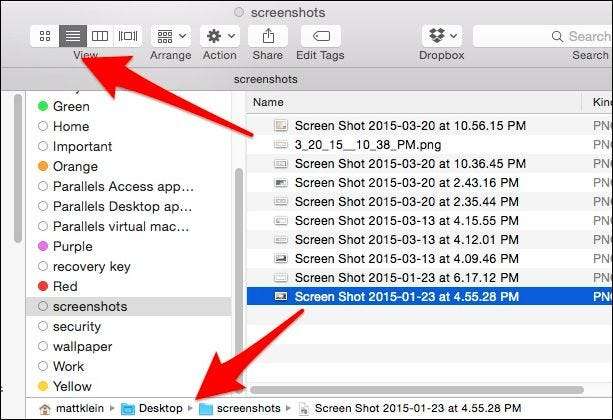
Suurimmalla osalla näistä tiedostoista on liitetty vain yksi tunniste. Lisää tunnisteita tarkoittaa, että voit määrittää tiedostosi etsimisen helpottamiseksi. Sinun ei tarvitse käyttää Finderin sivupalkkia tiedostojen etsimiseen tunnisteiden mukaan. Kun olet merkinnyt tarpeeksi tiedostoja, voit kirjoittaa kyselysi Spotlightiin tai Finderin hakutoimintoon.
Tiedostojen etsiminen tunnisteen mukaan
Otetaan asiaankuuluva esimerkki, johon monet ihmiset kohtaavat usein. Etsit työtä ja haluat päivittää vanhan ansioluettelosi. Sinulla on tosiasiallisesti vanhat ansioluettelosi, jostain, ehkä asiakirjakansiossasi tai pilvikansiossa, mutta et ole varma missä. Olet varma siitä, että olit tarpeeksi älykäs merkitsemään työnhakua viimeisen kerran, kun päivitit ne.
Joten, jos haluamme löytää vanhat ansioluettelot, voimme käyttää "jatka" -tunnistettamme. Kirjoitamme haun ja voimme tarkastella tuloksia tiedostonimen tai tunnisteiden mukaan.
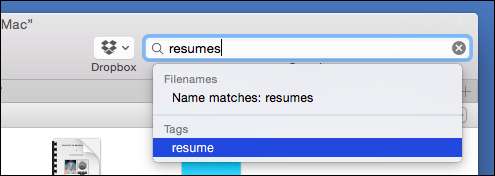
Jälleen sama asia saatekirjeillä.

Entä jos haluamme nähdä kaikki vanhat ansioluettelomme ja saatekirjeemme yhdessä tuloksessa? Tässä tapauksessa lisätään toinen tunniste kaikkiin asiaankuuluviin tiedostoihin. Ensin etsimme "jatka" -tunnistettamme ja lisätään toinen, "työnhaku"; teemme saman asian kansikirjeille.
Kun olemme siinä, voimme valita meille tärkeimmät työnhakudokumentit ja merkitsemme ne yksinkertaisesti sinisiksi. Nyt tällä tiedostoryhmällä on melko vähän tagien hakuvaihtoehtoja.
Esittelemme ensin käyttämällä Spotlightia . Voit merkitä useita tunnisteita yhteen hakuun. Tässä luetellaan kaikki työnhakutiedostomme, joissa on sininen tunniste. Näiden kahden tunnisteen käyttö yhdessä varmistaa, että näemme vain tiedostot, jotka vastaavat tätä kriteeriä, verrattuna kaikkiin "työnhaku" -tunnisteisiin tai kaikkiin "sinisiin" tunnisteisiin.
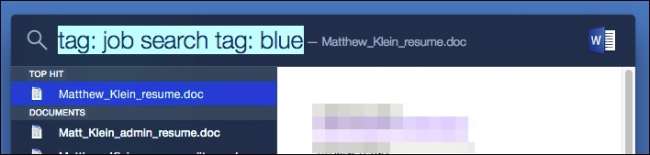
Spotlight on yksinkertaisesti helpompi käyttää tällaisissa tapauksissa, mutta voit tehdä jotain vastaavaa Finderissa.
Kirjoita ensin hakukyselysi ja valitse valikkovaihtoehdosta Tunnisteet.
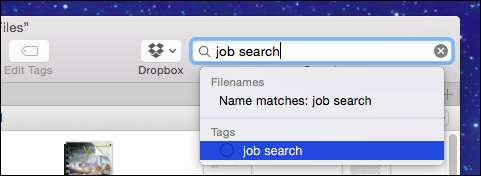
Lisää nyt hakukyselyyn uusia tunnisteita.
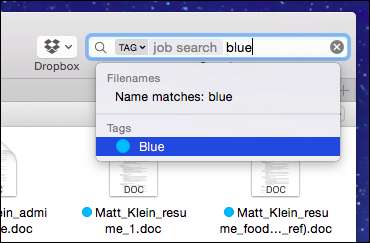
On myös mahdollista rakentaa sellaisia hakukyselyjä ja tallentaa ne myöhempää käyttöä varten. Tallennetut haut voidaan nimetä ja tallentaa missä haluat. Voit myös lisätä ne sivupalkkiin helppoa käyttöä varten.
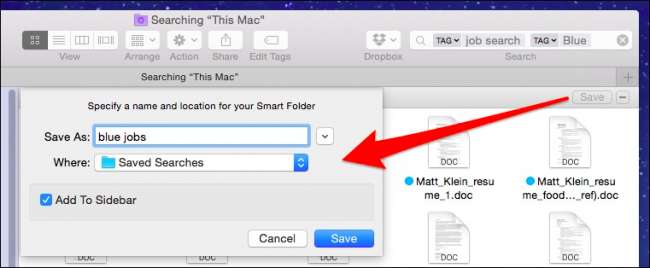 s
s
Mitä tarkemmin määrität tiedostosi, sitä tarkemmat haut ovat. Pelkästään kuvatiedostojen merkitseminen "kuviksi" ei auta sinua paljon, koska voit etsiä kuvia "tiedostotyypinä". Tunnisteet toimivat parhaiten, jos käytät niitä kuvaamaan tiedoston sisältöä tiedostotyypin sijaan.
Tunnisteiden asetukset
Lopuksi tässä on Tunnisteet-asetusvälilehti, johon pääsee Finder-asetuksista (“Command +,”). Tämä tekee elämästäsi hieman helpompaa, kun on kyse yleisestä tagien hallinnasta.
Ensinnäkin voit näyttää tai piilottaa tagit sivupalkissa. Voit myös piilottaa tunnisteet sivupalkista vetämällä tunnisteet ulos, mutta Tunnisteet-asetus antaa sinulle paremman hallinnan prosessista.
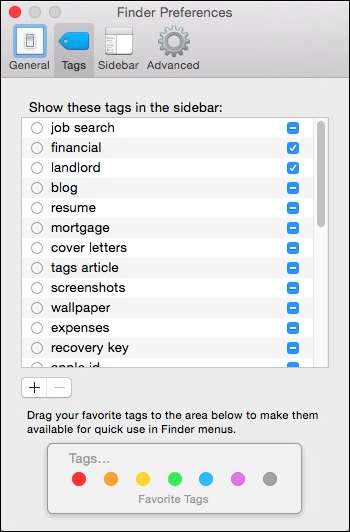
Napsauta tunnisteen vieressä olevaa ympyrää vaihtaaksesi sen väriä tai kaksoisnapsauttamalla tunnisteen nimeä nimetä se uudelleen. Kun teet tämän, kaikki tiedostot, joihin on liitetty kyseinen tunniste, päivitetään.
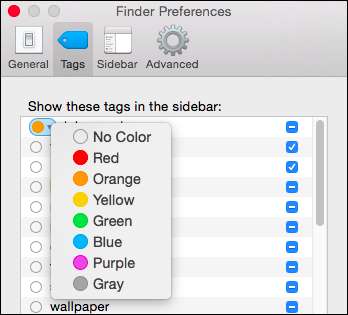
Näiden asetusten alaosassa voit lisätä / poistaa tunnisteita “+/-” -painikkeilla. Huomaa, että voit valita useita tunnisteita, jos haluat poistaa useamman kuin yhden kerralla.
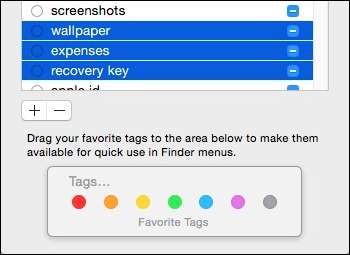
Voit myös vetää tunnisteita Suosikkitunnisteet-alueelle. Kun teet tämän, tagisi lisätään Finderin suosikkeihin. Joten jos vedämme työnhaun kohtaan Suosikkitunnisteet, näemme ne nyt Tiedosto-valikossa.
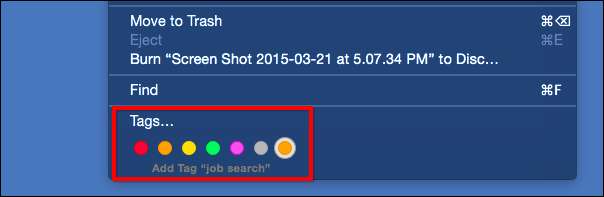
Valitse täältä joitain tiedostoja ja Tiedosto-valikosta tai pikanapsauttamalla pikanäppäintä hiiren kakkospainikkeella voit nopeasti lisätä (tai poistaa) suosikkitunnisteita.
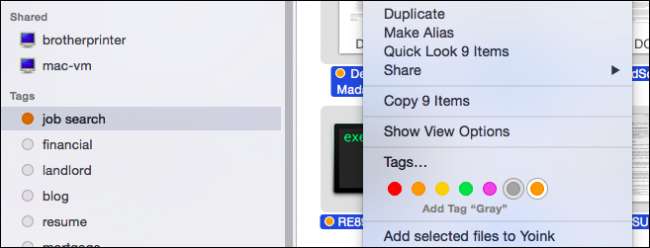
Mitä enemmän tunnisteita lisäät, sitä paremmin tagit järjestelmä toimii OS X: ssä. Ajan myötä, kun lisäät niitä, tärkeät asiat ovat helpommin ja välittömästi saatavilla. Tämä tarkoittaa vähemmän Finderin avaamista, kansion ja alikansioiden avaamista sen jälkeen, haluamasi tiedoston etsimistä ja sitten kaksoisnapsauttamista sen avaamiseksi.
Lisäksi ajan myötä, kun uusia tiedostoja lisätään ja vanhat tiedostot arkistoidaan, järjestelmän hyvä merkintäjärjestelmä tarkoittaa, että ei ole yhtä vaikeaa löytää asioita, jotka eivät välttämättä ole prioriteetteja, mutta saatat tarvetta aika ajoin.
Haluamme kuulla mielipiteesi nyt. Jos sinulla on kysyttävää tai kommentteja OS X: n Finder-tunnisteista, jätä palautteesi keskustelufoorumiin.







